Ако не можете да избришете фасциклу због грешке 0к80070091 „Директоријум није празан“, наставите да читате испод да бисте решили проблем.
Проблем у детаљима: Када покушате да уклоните фасциклу, добијате да „фасцикла није празна“, чак и ако је празна, са грешком:
1 Прекинута радња
Неочекивана грешка вас спречава да избришете фасциклу. Ако и даље добијате ову грешку, можете користити код грешке да бисте потражили помоћ за овај проблем.
Грешка 0к80070091: Директоријум није празан.
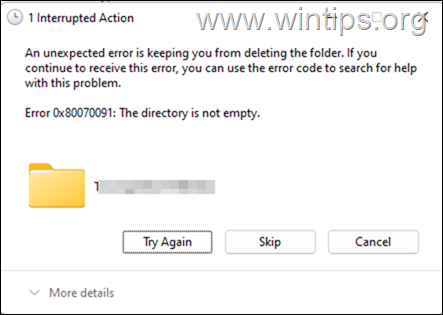
Грешке „директоријум није празан“, „не могу да пронађем наведену датотеку“, „не могу да прочитам са изворне датотеке или диска“ и „потребне су вам дозволе за брисање фолдер/фире", када покушавате да избришете датотеку или фасциклу, обично указује на проблем са чврстим диском или проблем са дозволама за датотеку/фолдер. Да бисте решили ове проблеме, следите методе у наставку.
Како да поправите грешку 0к8007009. Именик је празан.
* Белешка: Пре него што пређете на методе у наставку, погледајте да ли можете да избришете фасциклу/датотеку у Виндовс безбедном режиму.
- Архивирајте фасциклу/датотеку и избришите је.
- Измените власника фасцикле/датотеке и избришите га.
- Избришите фасциклу/датотеку помоћу у командној линији.
- Проверите и поправите диск.
- Избришите фасциклу/датотеку из ВинРЕ-а.
Метод 1. Поправите „директориј није празан“ компримовањем и брисањем фасцикле/датотеке.
Најлакши начин да уклоните фасциклу/датотеку која се не може избрисати је компресовање у архиву помоћу ВинРАР или 7-ЗИП архивер и брисање након компресије. Да бисте избрисали датотеку или фасциклу која се не може избрисати помоћу ВинРАР-а:
1. Преузети и инсталирати ВинРАР (ако већ нисте) и током инсталације изаберите инсталирај тхе Застарели контекстни менији.
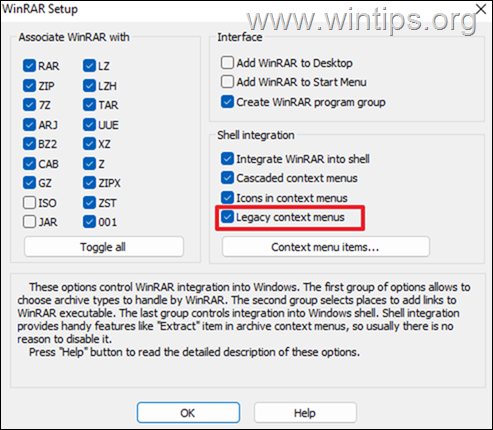
2. Десни клик у фасцикли/датотеци коју не можете да уклоните и изаберете 7-Зип > Додати у архиву.
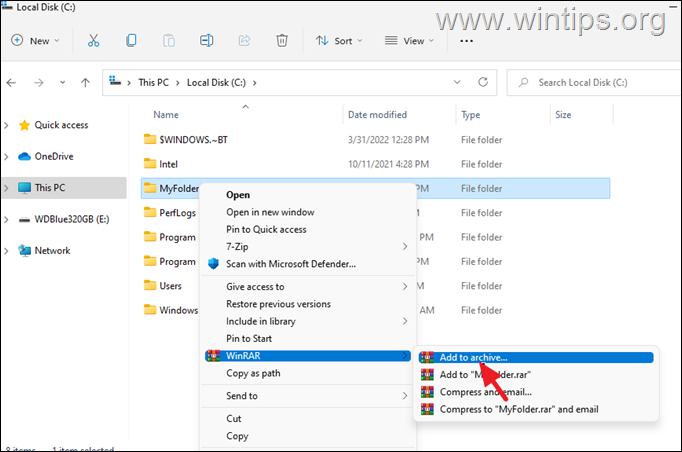
2. У параметрима архиве, изаберите до Избришите датотеке након архивирања и кликните У реду. Онда питати ДА да потврдите своју одлуку.
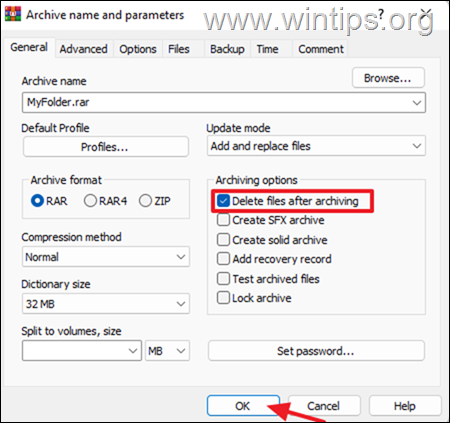
3. Обично ће проблематична фасцикла/датотека бити избрисана. Наставите да избришете и креирану ВинРАР архиву и готови сте!
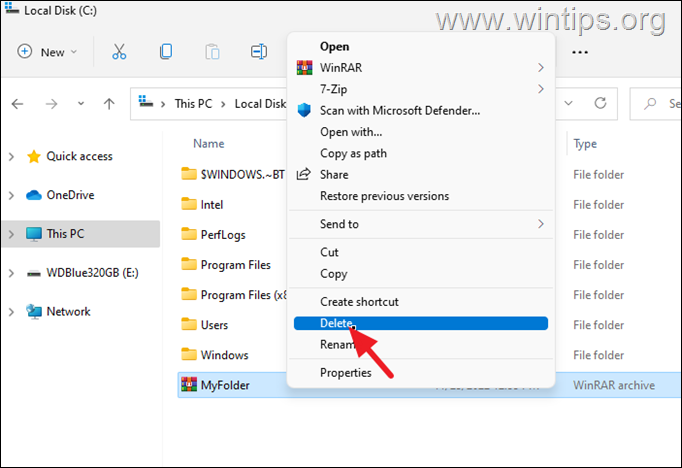
Метод 2. Измените власника фасцикле/датотеке и избришите га.
Други метод за решавање проблема поменутих у овом посту је да промените власника фасцикле или датотеке са којом имате проблем, а затим их избришете. Да то уради:
1.Десни клик у фасцикли или датотеци коју не можете да избришете и изаберете Својства.
2. Изаберите Безбедност картицу и кликните Напредно.
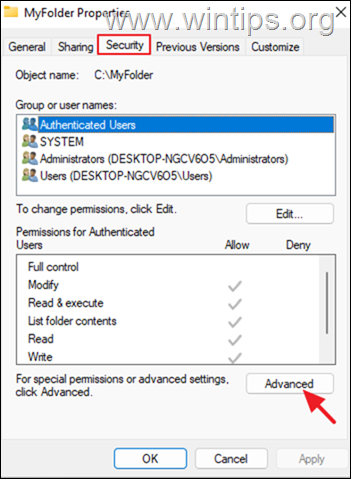
3. Кликните Промена Власник.
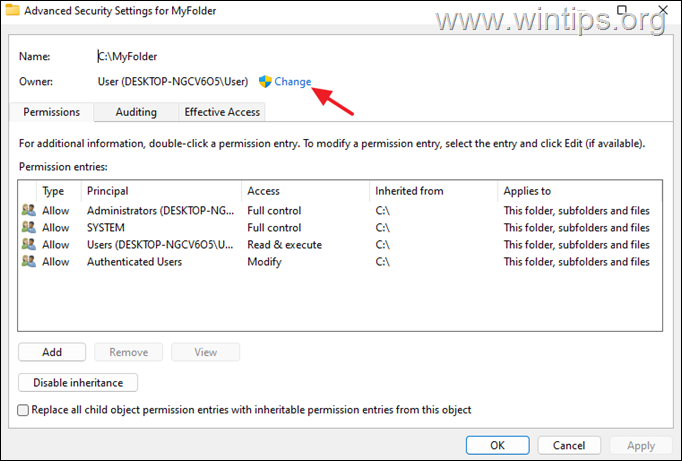
4. Унесите корисничко име за налог (нпр. „Корисник2“) и кликните У реду.
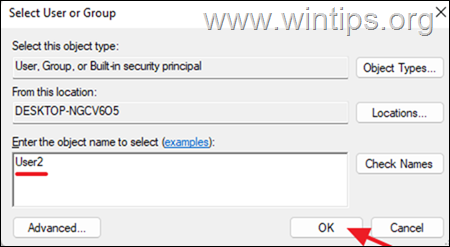
5.Проверавати тхе "Замени власника на подконтејнерима и објектима“ поље за потврду и кликните Применити > ОК. Затим кликните У реду поново да бисте затворили безбедносна подешавања.
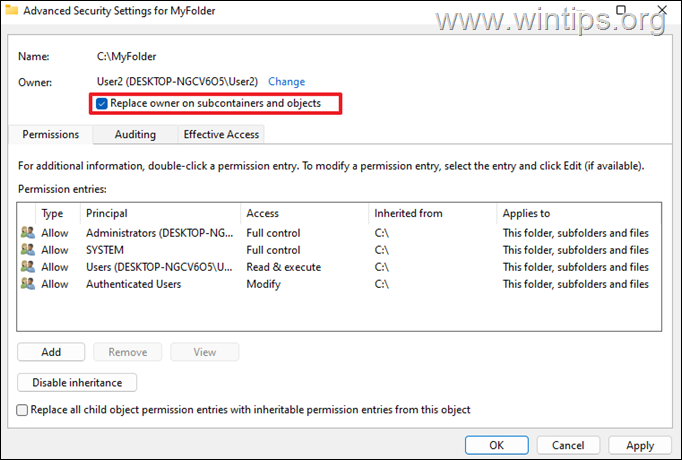
6. Сада избришите проблематичну фасциклу/датотеку.
Метод 3. Преузмите власништво и избришите фасциклу/датотеку из командне линије.
Следећи метод за решавање проблема „Не могу да избришем датотеку: Директоријум није празан“, „Не могу да пронађем наведену датотеку“ и „Ви потребне дозволе за брисање фасцикле", је да промените власништво над датотеком или фасциклом, а затим да је избришете из команде Промпт.
Да бисте избрисали ФОЛДЕР који се не може избрисати помоћу командне линије:
1. Отвори Командна линија као Администратор.
2. Узмите власничке дозволе фасцикле коју желите да избришете тако што ћете откуцати ову команду:
- преузимање /Ф "Фулл_Патх_Фолдер_Наме" /р /д и
* На пример, ако желите да избришете фасциклу "Ц:\Фолдер1", команда ће бити:
- преузимање /Ф "Ц:\Фолдер1" /р /д и
3. Затим дајте ову команду да преузмете пуну контролу над фасциклом коју желите да избришете:
- ицацлс "Фулл_Патх_Фолдер_Наме" /грант Администратори: Ф /т
* За овај пример команда ће бити:
- ицацлс "Ц:\Фолдер1" /грант Администратори: Ф /т
4. На крају откуцајте следећу команду да бисте избрисали фасциклу:
- рд "Фулл_Патх_Фолдер_Наме" /С /К
* За овај пример команда ће бити:
- рд "Ц:\Фолдер1" /С /К
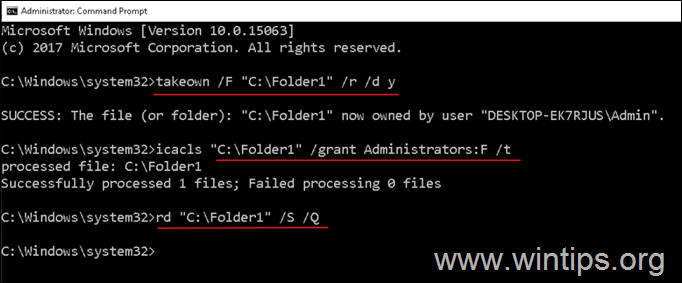
Да бисте избрисали ДАТОТЕКУ која се не може избрисати помоћу командне линије:
1. У опцијама Филе Екплорер-а опозовите избор тхе Сакријте екстензије за познате типове датотека.

2. Обратите пажњу на име датотеке коју желите да избришете и њену екстензију. (нпр. „Филе1.ткт“)
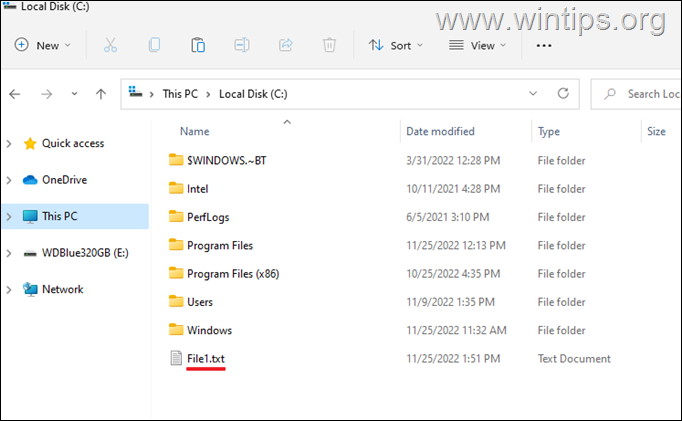
3. Отворен Командна линија као Администратор.
4. Преузмите власништво над датотеком коју желите да избришете тако што ћете откуцати ову команду:
- преузимање /Ф "Пуна_путања\име датотеке.ектенсион"
* На пример, ако желите да избришете датотеку "Ц:\Филе1.ткт", команда ће бити:
- такеовн /Ф "Ц:\Филе1.ткт"
5. Затим промените дозволе за датотеку давањем ове команде:
- ицацлс "Пуна_путања\име датотеке.ектенсион" /одобрити Твоје корисничко име:Ф
* На пример, ако је ваше корисничко име „Усер2“ и желите да промените дозволе у датотеци „Ц:\Филе1.ткт“, команда ће бити:
- ицацлс "Ц:\Филе1.ткт" /одобрити Усер2:Ф
6. Коначно избришите датотеку, са овом командом:
- дел "Пуна_путања\име датотеке.ектенсион"
* На пример, да избришете „Ц:\Филе1.ткт" датотеку, команда ће бити::
- дел "Ц:\Филе1.ткт"
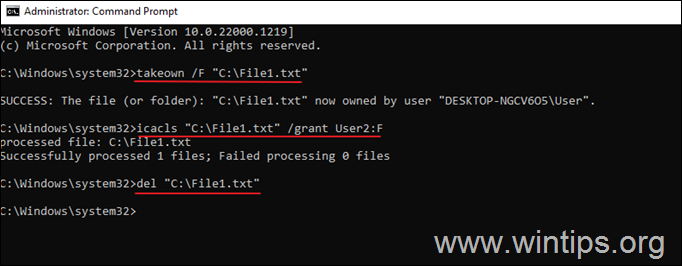
Метод 4. Проверите и поправите диск.
Последњи метод да се поправи грешка 0к80070091 или да се реше други проблеми приликом брисања фасцикле/датотеке је да проверите да ли на хард диску има грешака и да их поправите помоћу ЦХКДСК команде. Да то уради:
1. Лансирање Командна линија као Администратор.
2. У командној линији откуцајте наредбу испод и притисните Ентер.*
- цхкдск Икс: /к /р
* Где Икс = слово диска са проблематичном фасциклом или датотеком. На пример, ако се фасцикла/датотека налази на диску "Ц", команда ће бити:
- цхкдск Ц: /к /р
3. Ако добијете упит да закажете проверу диска следећи пут када се систем поново покрене. Притисните И (да изаберете Да) и поново покренути ваш уређај да скенира и поправи грешке на диску.
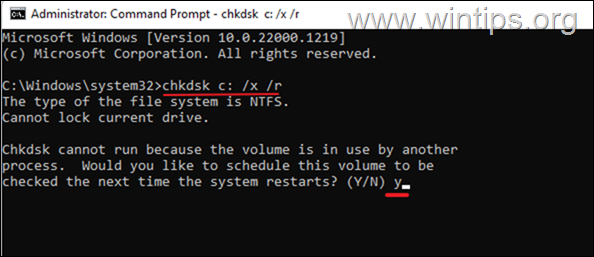
4. Приликом поновног покретања, пустите Виндовс да заврши процес провере диска и поправке и будите стрпљиви јер ће то потрајати.
5. Коначно, након уласка у Виндовс, наставите са брисањем датотеке/фасцикле.
Метод 5. Избришите фасциклу/датотеку из ВинРЕ-а.
Ако не успете да избришете фасциклу или датотеку користећи горе наведене методе, поново покрените Виндовс у Виндовс окружењу за опоравак и избришите фасциклу/датотеку одатле. Да то уради:
1. Сачекај тхе Тастер СХИФТ на тастатури и мишем идите на Повер > и кликните Поново покренути.
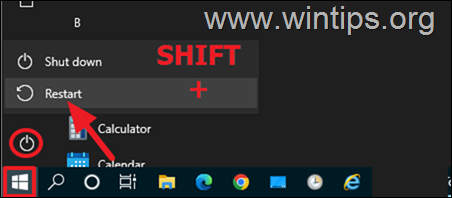
2. Након поновног покретања, идите на Решавање проблема > Напредне опције > Командна линија.
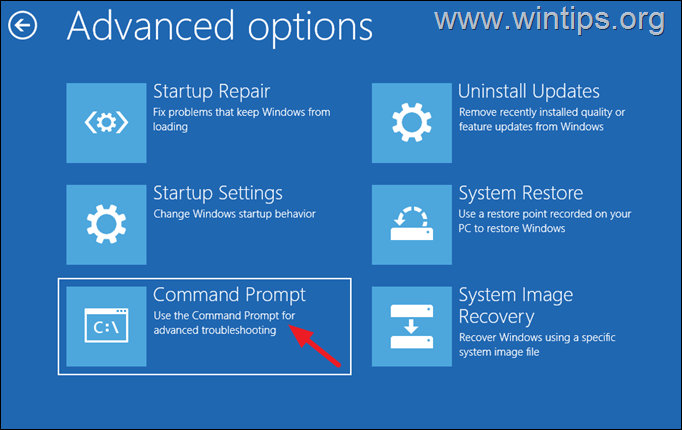
3. У командној линији откуцајте нотепад и притисните Ентер.
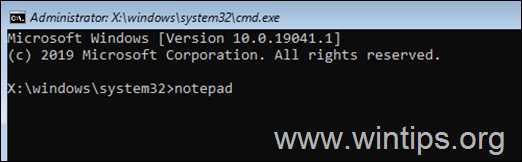
4. Од Филе мени, изаберите Отвори.
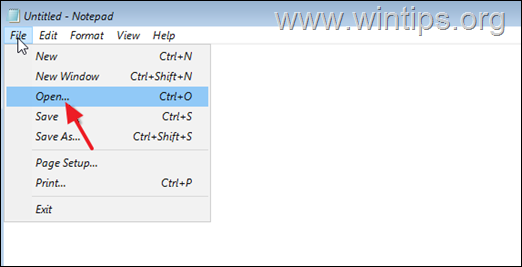
5. Промените тип датотека у Све датотеке а затим кликните Овај рачунар.
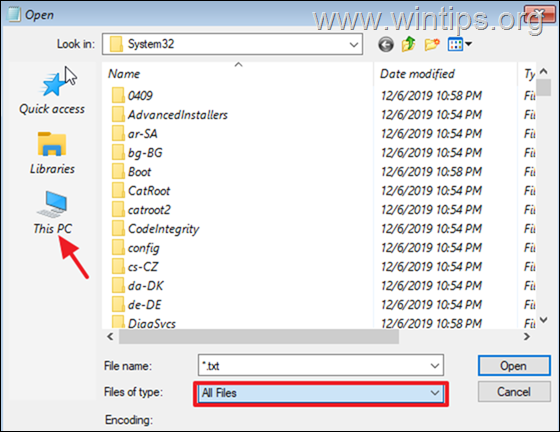
6. Идите до локације фасцикле/датотеке коју желите да избришете, десни клик на њему и бирај Избриши.
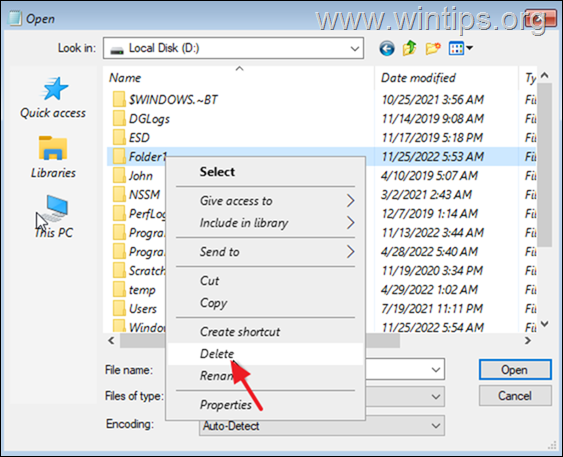
7. Сада, десни клик на празном месту и изабери Освјежи да бисте били сигурни да је фасцикла/датотека избрисана.
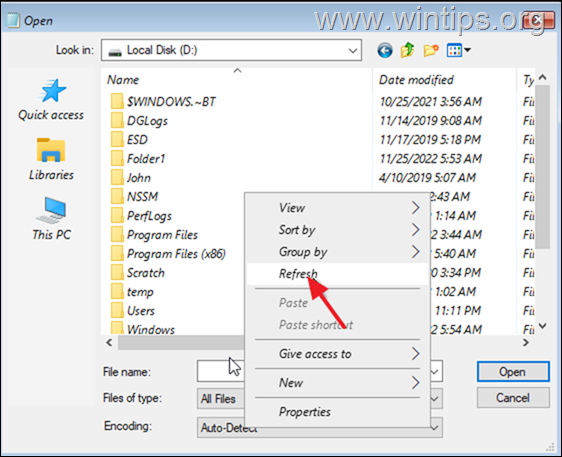
8. Када завршите, затворите све прозоре и кликните Наставите на Виндовс 10.
То је то! Који метод је радио за вас?
Јавите ми да ли вам је овај водич помогао тако што ћете оставити коментар о свом искуству. Лајкујте и поделите овај водич да бисте помогли другима.